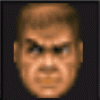Вход на сайт
Можно ли удалить Betriebsystem
18.11.06 14:17  Да вот!! Ето тяжело сначала дается!!
Да вот!! Ето тяжело сначала дается!!
Сам умею перемыкать не только винты, но приятно умею и девушек замыкать!!

А если он что то поставит из Партиционирования, то тоже будет долго разбираться, да и где он ето еще возьмет??!!
в ответ Дактиль 18.11.06 14:14
Сам умею перемыкать не только винты, но приятно умею и девушек замыкать!!
А если он что то поставит из Партиционирования, то тоже будет долго разбираться, да и где он ето еще возьмет??!!
Не кати бочку на других, а то этой же бочкой и придавит!
NEW 18.11.06 14:48
в ответ Дактиль 18.11.06 14:36
Вс╦ конечно очень доступно и понятно, но я в упор не вижу там перемычек  а тем более что куда вставлять
а тем более что куда вставлять 
вот фото сделал
вот фото сделал
NEW 18.11.06 17:32
Поставь Partition Magic. Форматируй то что тебе не нужно. И удали из ботсектора второй винд, делов то.
╚Я не боюсь того, кто изучает - 10,000 различных ударов. Я боюсь того, кто изучает один удар - 10,000 раз.╩Bruce Lee
NEW 18.11.06 17:32
в ответ 3AHYDA 18.11.06 16:59
Провоцируешь ? 
Выход я уже нашла :) . ЖДИ !
И вабще это все можно сделать элементарно , с инсталл. диском от Винды .
Объясняю наскоро , т.к . диска с Виндой у меня как сам понимаешь нету :)
1. Винт который должен остатсься нетрунутым просто отключаешь .
2. Начинаешь как обычно заново инсталировать Винду .... тоесть:
После этого комп перестартовывает ... тоесть перестартовывать не надо , а можно смело выключатъ комп , подсоединять винт с рабочей системой ::: и все .
СПАСИБО ЗА ВИМАНИЕ
Выход я уже нашла :) . ЖДИ !
И вабще это все можно сделать элементарно , с инсталл. диском от Винды .
Объясняю наскоро , т.к . диска с Виндой у меня как сам понимаешь нету :)
1. Винт который должен остатсься нетрунутым просто отключаешь .
2. Начинаешь как обычно заново инсталировать Винду .... тоесть:
В ответ на:
1. Schalten Sie ihren Computer ein und drücken Sie direkt die ENTF oder F2 Taste um ins Grundprogramm (BIOS) des Computers zu gelangen. Die Tasten und einige Begriffe weichen möglicherweise ab - ein Blick ins Handbuch schadet in den wenigsten Fällen.
2. Sie sollten nun einen blau/gelben Bildschirm vor sich sehen in welchem Sie mithilfe des Cursors auf BIOS Features Setup gehen und ENTER drücken.
3. Über die Bild ab/Bild auf oder der Enter Tasten können Sie die Optionen ändern. Tun Sie dies nun indem Sie dem Eintrag Boot Sequence oder Boot Drive die Option CD-ROM oder D:\ (bzw. ein beliebiges Laufwerk) zuordnen. Ein Druck auf ESC bringt Sie ins vorhergehende Menü zurück.
4. Fahren Sie nun mit dem Cursor auf Save & Exit Setup und legen Sie die Windows XP Installations CD ins Laufwerk.
5. Das Setupprogramm meldet sich und es erscheint ein blauer Bildschirm, welcher am unteren Rand eine Statusleiste mit Informationen besitzt. Hier stehen die Treiber, die momentan geladen werden, damit ihr System einwandfrei funktioniert.
6. Der Willkommensbildschirm wird sogleich mit einem Druck auf die ENTER Taste übersprungen, damit Sie sich im Auswahlmenü der Festplatten finden. Hier wird entschieden auf welchem Laufwerk Windows XP seinen Platz finden soll. In den meisten Fällen wird dies C:\ sein. Wählen Sie nun die beliebige Festplatte und drücken Sie Enter.
Hinweis: Sind Sie stolzer Besitzer mehrerer Partitionen? Möchten Sie gerne eine solche erstellen? Oder wollen Sie gar eine löschen? Drücken Sie die Taste L um letztere Aktion zu vollführen - die Daten gehen augenblicklich verloren. Über E erstellen Sie eine Partition, deren Größe Sie beliebig anpassen können.
7. Das nächste Fenster lässt ihnen die Wahl zwischen FAT und NTFS. Ich empfehle, aufgrund der Sicherheitsfunktionen und der verbesserten Geschwindigkeit, die Festplatte im New Technologie File System, zu formatieren.
8. Die Festplatte wird formatiert und danach geprüft. Für den Falle, dass Windows XP Fehler entdeckt werden diese korrigiert und das Setup neugestartet.
1. Schalten Sie ihren Computer ein und drücken Sie direkt die ENTF oder F2 Taste um ins Grundprogramm (BIOS) des Computers zu gelangen. Die Tasten und einige Begriffe weichen möglicherweise ab - ein Blick ins Handbuch schadet in den wenigsten Fällen.
2. Sie sollten nun einen blau/gelben Bildschirm vor sich sehen in welchem Sie mithilfe des Cursors auf BIOS Features Setup gehen und ENTER drücken.
3. Über die Bild ab/Bild auf oder der Enter Tasten können Sie die Optionen ändern. Tun Sie dies nun indem Sie dem Eintrag Boot Sequence oder Boot Drive die Option CD-ROM oder D:\ (bzw. ein beliebiges Laufwerk) zuordnen. Ein Druck auf ESC bringt Sie ins vorhergehende Menü zurück.
4. Fahren Sie nun mit dem Cursor auf Save & Exit Setup und legen Sie die Windows XP Installations CD ins Laufwerk.
5. Das Setupprogramm meldet sich und es erscheint ein blauer Bildschirm, welcher am unteren Rand eine Statusleiste mit Informationen besitzt. Hier stehen die Treiber, die momentan geladen werden, damit ihr System einwandfrei funktioniert.
6. Der Willkommensbildschirm wird sogleich mit einem Druck auf die ENTER Taste übersprungen, damit Sie sich im Auswahlmenü der Festplatten finden. Hier wird entschieden auf welchem Laufwerk Windows XP seinen Platz finden soll. In den meisten Fällen wird dies C:\ sein. Wählen Sie nun die beliebige Festplatte und drücken Sie Enter.
Hinweis: Sind Sie stolzer Besitzer mehrerer Partitionen? Möchten Sie gerne eine solche erstellen? Oder wollen Sie gar eine löschen? Drücken Sie die Taste L um letztere Aktion zu vollführen - die Daten gehen augenblicklich verloren. Über E erstellen Sie eine Partition, deren Größe Sie beliebig anpassen können.
7. Das nächste Fenster lässt ihnen die Wahl zwischen FAT und NTFS. Ich empfehle, aufgrund der Sicherheitsfunktionen und der verbesserten Geschwindigkeit, die Festplatte im New Technologie File System, zu formatieren.
8. Die Festplatte wird formatiert und danach geprüft. Für den Falle, dass Windows XP Fehler entdeckt werden diese korrigiert und das Setup neugestartet.
После этого комп перестартовывает ... тоесть перестартовывать не надо , а можно смело выключатъ комп , подсоединять винт с рабочей системой ::: и все .
СПАСИБО ЗА ВИМАНИЕ
NEW 18.11.06 17:45
в ответ Дактиль 18.11.06 17:42
Самый простой вариант: убить систему которая не нужна, удалить из бутсектора, и будет счастье человеку, а поставить систему по новой ... это уже на крайний случай 
╚Я не боюсь того, кто изучает - 10,000 различных ударов. Я боюсь того, кто изучает один удар - 10,000 раз.╩Bruce Lee
NEW 18.11.06 18:18
в ответ Дактиль 18.11.06 17:42
я выяснил почему через компьютерфервальтунг он не хочет форматировать 
потомучто диск С нельзя форматировать так как я хотел а диск Д можно но так как с него стартована система тоже нельзя
Прид╦тся делать так как ты сказала отключить одну фестплату итд.
Спасибо всем!
потомучто диск С нельзя форматировать так как я хотел а диск Д можно но так как с него стартована система тоже нельзя
Прид╦тся делать так как ты сказала отключить одну фестплату итд.
Спасибо всем!